无法插入表格
914
2025-04-01
我们在工作中,经常需要对wps表格中进行复制,为了提高我们的工作效率,我们可以在wps表格中实现对工作表的快速复制,下面就让小编告诉你 在wps表格中怎样快速复制工作表的方法,希望对大家有所帮助。
在wps表格中快速复制工作表的方法
打开(或新建)一工作表,如图所示。
在wps表格中快速复制工作表的步骤
鼠标移至要复制的工作表标签栏处,如下图所示。
在wps表格中快速复制工作表的步骤
右击鼠标键,在弹出的选项中选择[移动或复制工作表],如下图所示。
在wps表格中快速复制工作表的步骤
在选择[移动或复制工作表]后,单击鼠标,会弹出[移动或复制工作表]的对话框,如下图所示。
在wps表格中快速复制工作表的步骤
在[移动或复制工作表]对在框中,勾选“建立副本”(注意此项一定要勾选的,否则无法复制整张工作表),如下图所示。
在wps表格中快速复制工作表的步骤
单击[确定]按钮后,即可快速复制工作表了。对二张工作表进行对比,可以看出二张工作表无论格式、内容一模一样的。如下图所示。
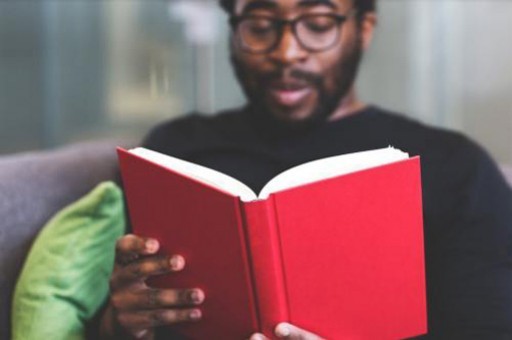
在wps表格中快速复制工作表的步骤
版权声明:本文内容由网络用户投稿,版权归原作者所有,本站不拥有其著作权,亦不承担相应法律责任。如果您发现本站中有涉嫌抄袭或描述失实的内容,请联系我们jiasou666@gmail.com 处理,核实后本网站将在24小时内删除侵权内容。
版权声明:本文内容由网络用户投稿,版权归原作者所有,本站不拥有其著作权,亦不承担相应法律责任。如果您发现本站中有涉嫌抄袭或描述失实的内容,请联系我们jiasou666@gmail.com 处理,核实后本网站将在24小时内删除侵权内容。